windows系统怎么用命令来实现定时关机?
方法1
- 01
首先,点击电脑桌面左下角的开始菜单,在弹出的列表中选择【运行】。

- 02
想要设置预定的时间关机,输入格式为“at XX:XX shutdown -s”。其中XX:XX就是你想要设置的具体时间。比如你想在晚上20:00关机,就在运行框中输入“at 20:00 shutdown -s”,然后点击【确定】即可。

- 03
接着,页面上会闪现一个命令框,不必进行任何操作,它出现1秒就会自动关闭。

- 04
在关机前10分钟,系统会弹出一个提示框,告诉你系统将会在什么时间关机。

- 05
如果你想取消这个定时关机,可以打开【运行】,在框中输入“shutdown -a”来取消。
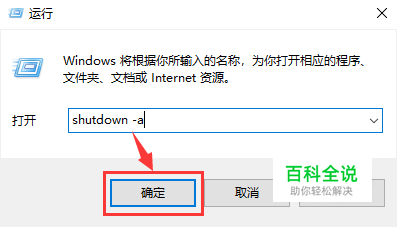
方法2
- 01
除了上面的那个方法,我们还可以用倒计时的方法来关机。打开【运行】,在输入框中输入“shutdown -s -t XX”,其中XX代表倒计时的秒数,举个例子,我输入“shutdown -s -t 200”,就是在200秒后关机。
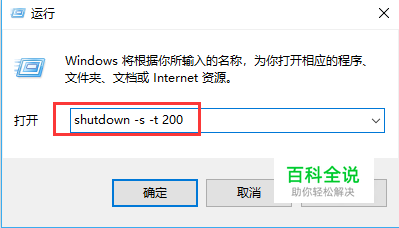
- 02
点击【确定】后,页面依然会闪现一个命令框,还是不必进行任何操作。

- 03
之后,页面会弹出一个提示框,告诉你系统将在3分钟之后关闭,这时你需要保存好当前的文件,以免出现损失。
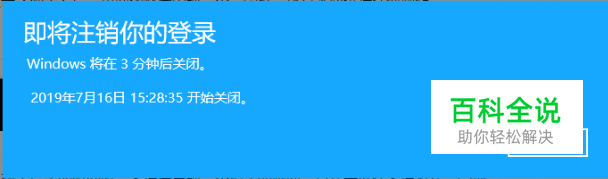
- 04
在设定的关机任务之后,突然又想终止关机了,那么还是打开运行命令窗口,在输入框中输入“shutdown -a”,点击【确定】。
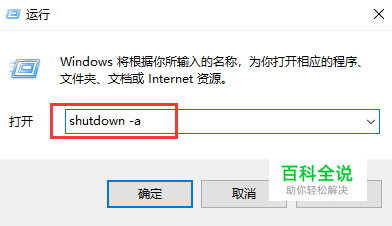
- 05
然后,在桌面右下角会出现取消关闭计算机的提醒。

- 06
如果你想在最后关机时刻系统的提示时间更长些,保证自己有充足的时间来保存正在处理的工作,你还可以使用以下方法来进行设置。 首先在运行框中输入“shutdown -i”,然后点击【确定】。

- 07
点击后会出现一个远程关机对话框,在“你想让这些计算机做什么”下方点击倒三角符号,选择【关机】,然后在“显示警告”后面输入你想要的最后提示时间,这里我们输入600,代表当离关机还剩下600秒的时候,系统,会有提示,这样你会更有时间来保存文件。


